Wondershare USB驱动加密是一款非常好用的USB加密软件。专业强大的USB加密工具Wondershare USB驱动加密。该程序旨在帮助您为USB驱动器创建一个安全区域并使用密码对其进行访问。当您需要加密重要文件或私有文件时,此软件可以为您提供有效的解决方案,并且由于它分为安全区域和公共区域,因此可以将公共数据存储在公共区域中,以免影响使用其他用户的USB驱动器。总的来说,Wondershare USB驱动器加密为您带来了一套有效的USB加密方案,任何用户都可以使用简单的加密方法,所有这些都可以轻松使用,有需要的朋友可以快速下载!
软件特色:
简单直观的操作界面,您可以通过几个简单的步骤对USB驱动器进行加密。
USB驱动器可以分为公共区域和安全区域,并且数据可以安全地存储在安全区域中。
该软件会自动检测到已连接的USB驱动器,您可以单击刷新以快速刷新。
查看信息,例如卷类型,总大小,加密区域大小等。
内置进度显示,可以查看创建进度。
当用户需要存储重要或私有文件时,此工具非常有用。
官方教程:
加密的USB驱动器
Wondershare USB驱动器加密将在加密后将USB驱动器分为两部分:安全区域和公共区域。您可以通过将重要文件拖放到安全区域来对其进行加密,同时可以将公共文件存储在公共区域中。以下是有关如何加密USB驱动器的步骤:
注意:Wondershare USB驱动器加密将在加密过程中自动格式化USB驱动器,因此我们强烈建议您在加密之前备份驱动器上的文件。
步骤1:将USB驱动器插入计算机。
步骤2:选择目标USB驱动器并设置安全区域的大小,然后单击Install(安装)。
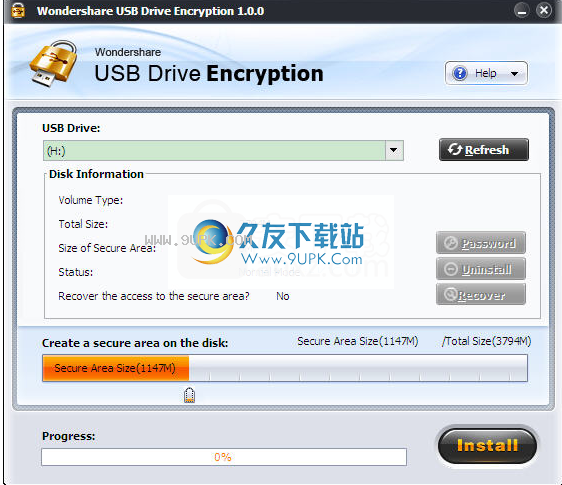
步骤3:为安全区域设置用户名和密码(至少六个字符),然后单击“确定”。
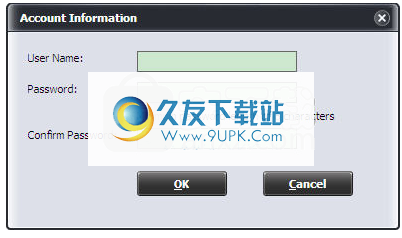
USB驱动器上已创建一个安全区域,这表示USB驱动器已加密。
加密USB驱动器上的文件
步骤1:首先加密USB。
要了解如何加密USB驱动器,请单击此处。
步骤2:进入安全区域
加密USB驱动器后,将在USB驱动器上创建一个安全区域。
双击USB驱动器上的安全区域以将其打开,然后输入正确的密码,然后单击“打开”。
注意:在只读模式下,安全区域中的所有文件都是只读的,以提供更多保护。
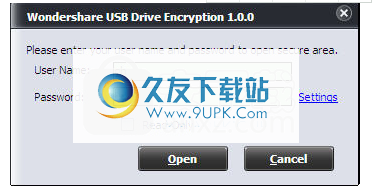
步骤3:将您要用密码保护的文件拖放到安全区域。将文件移到安全区域后,将对其进行加密。
注意:您可以使用正确的密码在任何计算机上打开USB驱动器上的安全区域,而无需安装其他软件。
安全区域选项
打开安全区域后,是否存在以下四个选项:
浏览安全区域:单击以弹出安全区域
关闭安全区域:单击以关闭安全区域
联机帮助:单击以查看网站上的产品信息
退出:单击以关闭安全区域并弹出USB驱动器
重设密码
如果您认为密码不安全,则可以轻松更改加密的USB驱动器的密码。有两个选项供您选择。
方法1:通过Wondershare USB驱动器加密的主界面重置密码。
步骤1:将USB驱动器插入计算机。
步骤2:选择目标USB驱动器,然后单击密码。
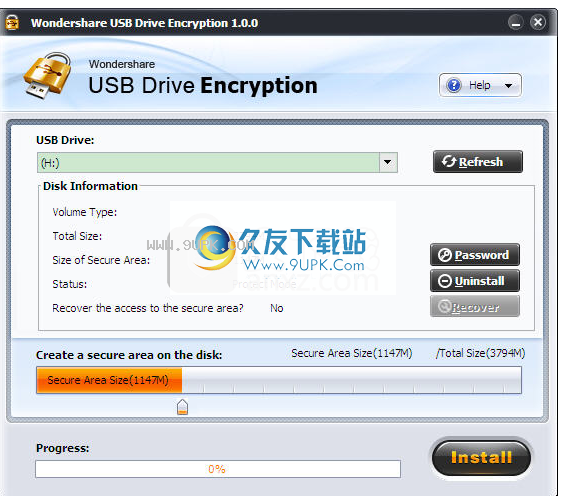
步骤3:设定新密码,然后按一下[变更]
o轻松完成操作。
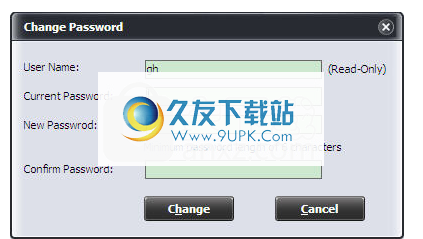
方法2:更改加密的USB驱动器上的密码。
注意:这样,您可以在任何计算机上更改密码,而无需安装其他软件。
步骤1:将USB驱动器插入计算机,然后打开USB驱动器。
步骤2:双击安全区域以将其打开。将弹出以下对话框,然后单击“设置”。
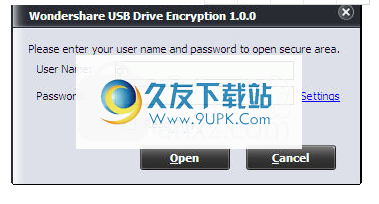
步骤3:设置新密码,单击“更改”以轻松完成操作。
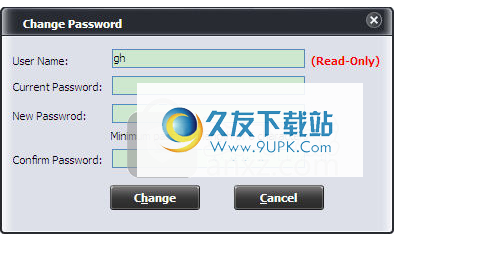
恢复进入安全区域
借助Wondershare USB驱动器加密,即使您删除对安全区域的访问,您的加密数据仍然是安全且可访问的。以下是删除后如何恢复访问的步骤。
步骤1:将USB驱动器插入计算机。
步骤2:选择您的目标USB驱动器,然后单击Restore(还原)。
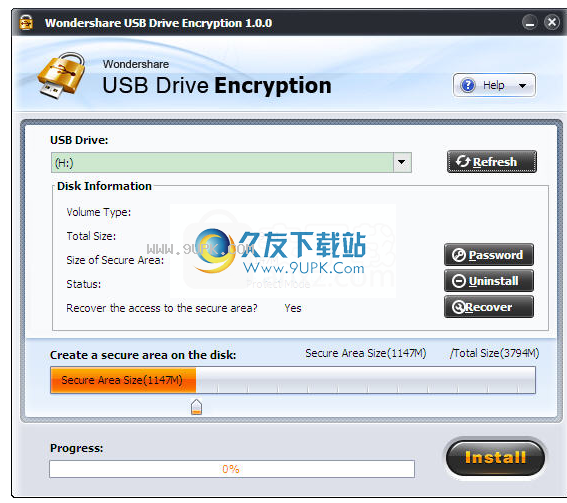
步骤3:输入正确的用户名和密码,然后单击“确定”。

到目前为止,对安全区域的访问已恢复,并且再次出现在USB驱动器上。
软件功能:
使用注册码对所有USB设备进行密码保护和加密
支持高达2TB的USB存储容量
在USB驱动器上创建一个安全区域以保护加密的数据
根据需要设置安全区域的大小
提供了两个选项来重置安全区域的密码
恢复已删除的访问权限以打开USB驱动器上的安全区域
使用正确的密码和用户名解密受保护的USB驱动器
即使未安装USB驱动器加密,也可以随时访问加密
使用说明:
1.运行Wondershare USB驱动程序加密,如下所示进入主软件界面,软件将自动检测到连接的USB驱动程序。
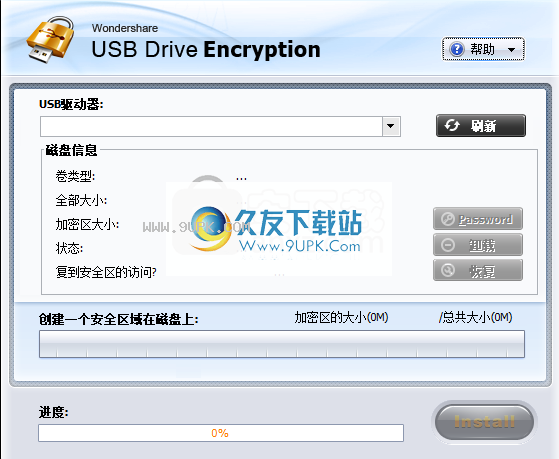
2.您可以查看信息,例如卷类型,所有大写,大写加密区域,状态等。
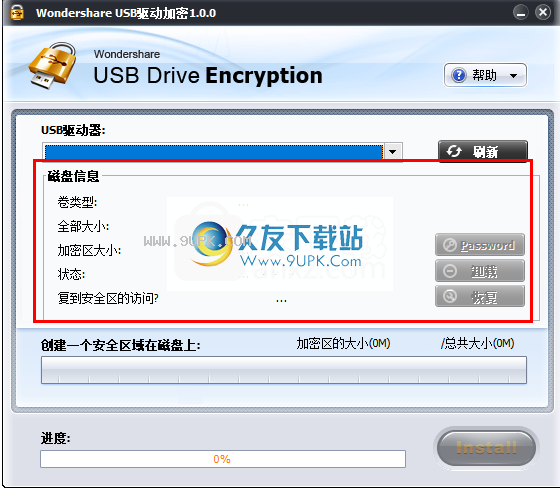
3.单击加密区域大写列下面的[password]按钮,以设置加密区域的大小和密码。

4.单击[安装]按钮以安装加密区域。
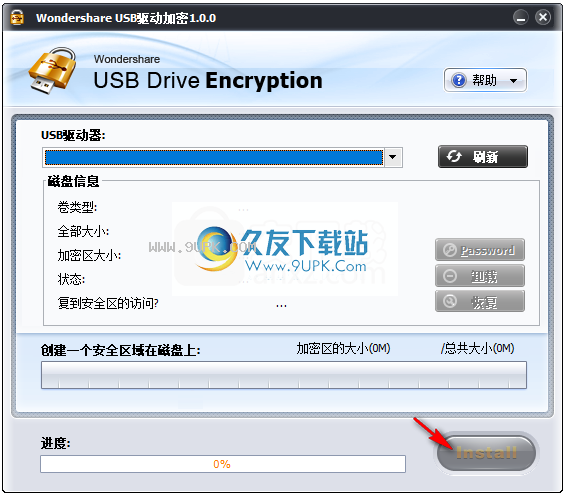
5.您可以看到磁盘上安全区域的大小。







 斗战神网游加速小助手 2.0.48.00最新免费版
斗战神网游加速小助手 2.0.48.00最新免费版 剑灵网游加速小助手 2.0.47.108最新免费版
剑灵网游加速小助手 2.0.47.108最新免费版 qq音速游戏加速器 2.0.47.97最新免安装版
qq音速游戏加速器 2.0.47.97最新免安装版 御龙在天网游加速器 2.0.47.98最新免费版
御龙在天网游加速器 2.0.47.98最新免费版 腾讯上古世纪加速器 2.0.47.99最新免安装版
腾讯上古世纪加速器 2.0.47.99最新免安装版 网游加速小助手nba2kol专版 2.47.104最新版
网游加速小助手nba2kol专版 2.47.104最新版 疾风之刃网游加速器 4.0.51.129腾讯官方版
疾风之刃网游加速器 4.0.51.129腾讯官方版 腾讯网游加速小助手通用版 4.0.51.119官方最新版
腾讯网游加速小助手通用版 4.0.51.119官方最新版 逆战网游加速小助手 2.0.47.109腾讯最新版
逆战网游加速小助手 2.0.47.109腾讯最新版 网游加速小助手使命召唤OL专版 2.0.45.91正式版
网游加速小助手使命召唤OL专版 2.0.45.91正式版 网游加速小助手英雄联盟专版 2.0.47.102中文正式版
网游加速小助手英雄联盟专版 2.0.47.102中文正式版 网游加速小助手地下城勇士专版 2.0.47.107中文正式版
网游加速小助手地下城勇士专版 2.0.47.107中文正式版 U盘文件夹加密助手顾名思义是一款能够给U盘文件夹进行加密的隐私工具。如果你有隐秘U盘文件夹不想被别人看见你可以来试试U盘文件夹加密助手。
U盘文件夹加密助手顾名思义是一款能够给U盘文件夹进行加密的隐私工具。如果你有隐秘U盘文件夹不想被别人看见你可以来试试U盘文件夹加密助手。  ProtectSheet是一款专门用来加密保护Excel工作表的软件。如果你有不想被别人看见的Excel工作表ProtectSheet可以帮你加密保护。
ProtectSheet是一款专门用来加密保护Excel工作表的软件。如果你有不想被别人看见的Excel工作表ProtectSheet可以帮你加密保护。  FileSecureFree是一款专业的数据加密备份工具。加密备份电脑重要数据FileSecureFree是你绝对不能错过的!
FileSecureFree是一款专业的数据加密备份工具。加密备份电脑重要数据FileSecureFree是你绝对不能错过的! 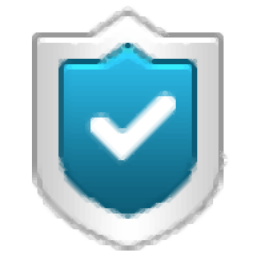 USB Copy Protection是一款专门用来复制保护USB的软件。一款功能强大的USB复制保护软件USB Copy Protection。
USB Copy Protection是一款专门用来复制保护USB的软件。一款功能强大的USB复制保护软件USB Copy Protection。  剑儿PDF文件加密器是一款安全性超高的PDF文件加密工具。专业好用的PDF文件加密软件剑儿PDF文件加密器。
剑儿PDF文件加密器是一款安全性超高的PDF文件加密工具。专业好用的PDF文件加密软件剑儿PDF文件加密器。  QQ2017
QQ2017 微信电脑版
微信电脑版 阿里旺旺
阿里旺旺 搜狗拼音
搜狗拼音 百度拼音
百度拼音 极品五笔
极品五笔 百度杀毒
百度杀毒 360杀毒
360杀毒 360安全卫士
360安全卫士 谷歌浏览器
谷歌浏览器 360浏览器
360浏览器 搜狗浏览器
搜狗浏览器 迅雷9
迅雷9 IDM下载器
IDM下载器 维棠flv
维棠flv 微软运行库
微软运行库 Winrar压缩
Winrar压缩 驱动精灵
驱动精灵